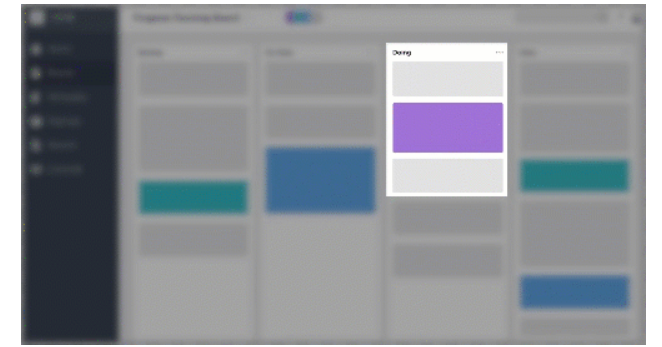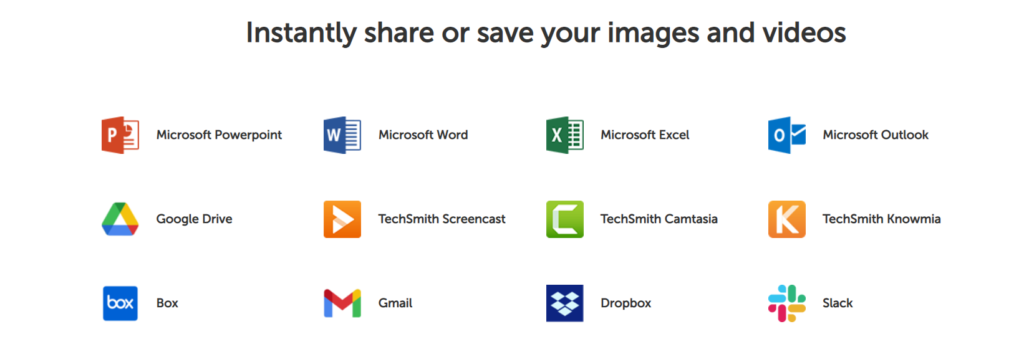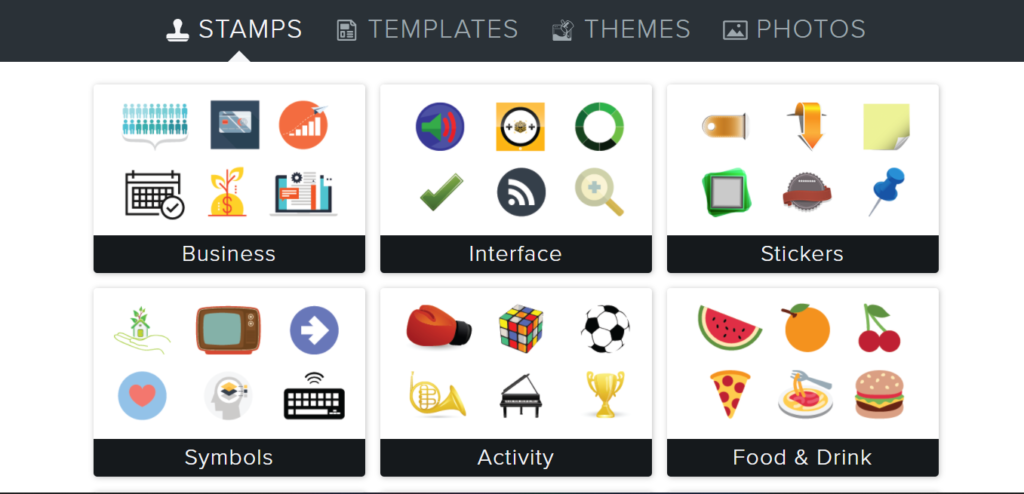Konten
Pernahkah Anda merasa perlu merekam layar Anda?
Untuk alasan apa pun, seperti merekam pesan kesalahan, presentasi video sesuai permintaan, menjelaskan dokumen atau kode, dll.
Nah, Snagit adalah salah satu perangkat lunak tangkapan layar dan perekaman paling populer.
Salah satu alasan utama mengapa orang berinvestasi dalam perangkat lunak semacam itu adalah untuk menyampaikan maksud mereka kepada klien atau perusahaan mereka dengan mudah, akurat, dan tanpa miskomunikasi. 😊
Dalam Ulasan Snagit ini, kami akan menilai perangkat lunak berdasarkan berbagai aspek seperti kemudahan penggunaan, harga, efektivitas, fitur, dukungan pelanggan beserta pro dan kontranya. Pada akhir panduan ini, Anda akan dapat menjawab pertanyaan; Apakah itu layak atau tidak?
Apa itu Snagit?
Snagit adalah perangkat lunak penangkap layar dan perekaman yang diluncurkan oleh TechSmith. Ini memungkinkan pengguna untuk menangkap layar, webcam serta audio mereka, menawarkan alat pengeditan untuk anotasi, penyimpanan cloud, mendukung berbagi konten di berbagai platform, dll.
Jutaan pengguna telah mempercayai Snagit untuk kompetensinya dan telah menggunakannya selama lebih dari 30 tahun sekarang. Perusahaan seperti Google, Microsoft, Apple, Amazon, IBM, Pepsi, Walmart, Netflix, dll adalah beberapa pelanggan terbesar Snagit.
Pro dan kontra
👍 Kelebihan
- Biaya satu kali untuk akses seumur hidup hanya dengan $62.99, namun, biaya pemeliharaan seharusnya dibayarkan setiap tahun.
- Banyak alat dan sumber daya yang berguna disediakan seperti penyimpanan berbasis cloud, teks ambil, anotasi, alat pusat perhatian, gambar dalam gambar, format file lintas platform, tooltips video, rekaman audio, dll.
- Beberapa pengambilan, opsi layar gulir yang mulus, preset dan template yang efektif ditawarkan.
- Opsi dukungan bantuan pelanggan yang sangat baik. Seseorang dapat menggunakan pusat bantuan untuk FAQ, sumber daya pendidikan, dan dapat menghubungi perwakilan perusahaan melalui tiket dukungan atau layanan panggilan telepon.
Kontra
- 1. Satu-satunya downside dari perangkat lunak ini adalah mulai lagging / crash saat mengedit video yang panjang.
Harga & Paket
Sangat mengecewakan bahwa tidak ada versi Snagit yang sepenuhnya gratis untuk pengguna, namun, pelanggan dapat mencoba paket berbayar yang berfungsi penuh secara gratis selama 15 hari.
Snagit mengumpulkan biaya satu kali sebesar $62.99 untuk satu lisensi standar untuk MacOS dan Windows yang dilengkapi dengan pemeliharaan satu tahun penuh. Beberapa diskon tambahan dapat dicairkan tergantung pada volume, pendidikan dan lisensi pemerintah.
Link Cepat: Kode Kupon Snagit: Diskon Hingga 50% [100% Berfungsi]
Diskon volume memenuhi syarat ketika Anda membeli 5 lisensi atau lebih. Kupon pendidikan berlaku untuk siswa penuh waktu, staf dan anggota fakultas K-12 atau institusi akademik yang lebih tinggi.
Fitur Snagit
Perangkat lunak ini menawarkan sejumlah besar fitur dan fungsi yang signifikan, yang akan kita bahas segera. Ini lebih dari sekadar aplikasi tangkapan layar biasa karena memungkinkan beberapa alat pengeditan, penyimpanan, dll.
- Semua dalam satu tangkapan - Pengguna dapat menangkap desktop lengkap mereka, layar gulir, jendela atau bagian dari itu dan untuk menyatakan yang jelas, mereka memiliki otoritas penuh atas apa yang sedang direkam.
- Tangkapan Gulir Panorama – Ini memungkinkan pengguna untuk menangkap halaman web, percakapan teks panjang, gulungan vertikal dan horizontal, dan semuanya mulai dari statis hingga tidak.
- Ambil Teks – Ini memungkinkan pengguna menyalin teks tanpa harus mengetik ulang semuanya. Anda dapat mengekstrak konten tertulis dari video atau tangkapan layar dan menempelkannya ke dokumen lain.
- Pustaka berbasis cloud – Ini memungkinkan pengguna untuk menautkan perangkat mereka dan mengunggah rekaman di salah satu platform layanan cloud pilihan. Beberapa dari aplikasi pihak ketiga tersebut adalah Box, OneDrive for Business, OneDrive Personal, Dropbox, iCloud, dll. Ini membantu dalam menemukan dan mengedit konten dengan sangat mudah dan memberikan kelancaran di antara berbagai perangkat yang disinkronkan.
- Gambar di dalam gambar - Atribut fleksibel ini memungkinkan Anda untuk menangkap layar desktop bersama diri Anda sendiri melalui webcam. Anda memiliki kontrol penuh atas ukuran serta bagian layar yang direkam dan digunakan. Seseorang dapat menghidupkan atau mematikan kamera sesuai dengan keinginan mereka.
Fitur Menangkap
- Perekam Layar – Ini adalah salah satu fungsi paling signifikan dari Snagit yang memungkinkan pengguna untuk menangkap seluruh layar desktop mereka atau mengambil bagian tertentu dari rekaman. Biasanya membantu ketika Anda perlu membuat video instruksional atau tutorial cara. File video dapat disimpan dan dibagikan sebagai GIF animasi atau dalam format mp4.
- Rekam Kamera – Seseorang dapat beralih antara perekaman layar dan webcam atau menangkap keduanya secara bersamaan. Hal ini memungkinkan pengguna untuk memberikan presentasi video sentuhan pribadi dengan bantuan fungsi gambar dalam gambar.
- Rekaman audio - Seseorang dapat merekam audio mereka melalui salah satu dari berikut ini; mikrofon atau audio perangkat. Fitur ini terbukti cukup berguna ketika video instruksional harus dibuat.
- Perekaman Layar iOS – Dengan bantuan aplikasi iOS gratis Snagit, Anda dapat menangkap layar iPhone, iPad, dan iPod dalam kualitas tinggi. Nanti Anda dapat membagikan rekaman ini dengan versi desktop Snagit untuk pengeditan lebih lanjut. Pengguna Android dapat menggunakan aplikasi Techsmith Fuse untuk hal yang sama.
Alat Pengeditan
Jendela editor video Snagit menawarkan alat canggih untuk pengeditan rekaman berkualitas tinggi, beberapa di antaranya tercantum di bawah ini.
- Pangkas Klip Video – Ini memungkinkan pengguna untuk menghapus bagian yang tidak diinginkan dari rekaman video yang diambil; baik itu klip awal, tengah atau akhir. Namun, diamati bahwa aplikasi ini cenderung mogok jika video panjang sedang diedit.
- GIF animasi – Pengguna dapat membuat atau lebih suka mengonversi rekaman pendek apa pun dalam format mp4 menjadi GIF. Snagit menawarkan opsi kustom dan default untuk membuat GIF dan dapat ditambahkan ke situs web, dokumen, atau konversi obrolan.
- Anotasi – Fitur ini memungkinkan pengguna untuk menambahkan catatan dan memberi anotasi pada tangkapan layar dengan alat canggih, gaya yang dibuat sebelumnya atau kustom. Ini mendorong pengguna untuk memberikan tangkapan layar atau video sentuhan yang dipersonalisasi.
- Alat Langkah – Ini adalah salah satu fitur terbaik yang tersedia untuk pembuat konten yang membuat video instruksional atau petunjuk. Mereka dapat menandai langkah-langkah dan alur kerja dengan bantuan peluru penomoran otomatis. ABC dan 1-2-3 dapat digunakan untuk menandai dokumen.
- Gerakan Cerdas – Alat ini dapat digunakan untuk membuat objek bergerak hadir di layar yang diambil. Beberapa hal yang dapat dilakukan dengan menggunakan smart move adalah sebagai berikut; menata ulang tombol, menghapus bagian tertentu, menghapus konten teks, mengedit elemen, dll.
- Ganti Teks – Cukup mirip dengan fitur Grab Text, alat khusus ini menganalisis dan mengenali teks yang tertulis dalam tangkapan layar yang dapat diedit. Seseorang dapat memodifikasi kata-kata, jenis font, warna teks dan ukuran teks tanpa harus mendesain ulang seluruh gambar.
- Sederhanakan alat- Dengan bantuan Simplify, pengguna dapat dengan mudah mengonversi semua tangkapan layar dasar menjadi grafik yang disederhanakan.
- Buat video dari gambar – Fitur ini berguna untuk semua orang yang ingin membuat tutorial, GIF, dan video penjelasan. Mereka dapat menggunakan gambar yang diambil dan menambahkan suara di atasnya juga.
Fungsionalitas Tambahan
Perangko - Gambar yang diambil dapat dipersonalisasi menggunakan perangko. Ini memungkinkan pengguna untuk menambahkan stiker dari kategori apa pun pada tangkapan layar. 😍
Alat Sorotan - Ini adalah fitur tambahan untuk pengguna mac di mana perhatian dapat difokuskan ke bagian tertentu dari rekaman dengan meredupkan atau mengaburkan bagian layar lainnya. Pengguna Windows dapat menerapkan efek untuk hasil yang sama.
Favorit – Tidak perlu membuang waktu dan mencari alat setiap kali Anda membutuhkan tugas yang harus diselesaikan. Dengan atribut ini, Anda dapat menyimpan semua alat favorit dan yang paling sering digunakan di satu tempat.
Buat Dari Template – Snagit menawarkan template yang sudah ada sebelumnya untuk pembuatan dokumen visual yang mudah dan cepat bersama dengan tutorial dan materi pelatihan.
Bagikan Di Mana Saja – Jendela editor Snagit menawarkan opsi "berbagi" di mana konten dapat dikirim ke beberapa aplikasi yang didukung seperti Slack, Teams, Dropbox, Google Drive, PowerPoint, Word, Email, dll.
Aset untuk Snagit
Techsmith menawarkan aset bebas royalti untuk Snagit, oleh karena itu, Anda dapat menggunakannya berkali-kali tanpa batas tanpa membayar biaya tambahan atau memperbarui paket berlangganan. Aset ini mencakup beberapa templat, stempel bisnis, stiker, dan foto.
Format yang didukung
Snagit kompatibel dengan beberapa format sebagai berikut; bmp, skr, gif, ico, jpg, mht, pdf, png, sobekan, tif, ras, emf, eps, psd, tga, wfx dan wmf.
Pengalaman & Efektivitas Pengguna
Jendela editor Snagit pada awalnya mungkin tampak sedikit rumit, namun menjadi lebih baik. Platform ini penuh sesak dengan semua alat penting yang mungkin dibutuhkan pengguna untuk melakukan berbagai tugas. Pengambilan dan pengeditan layar mudah dilakukan dan menawarkan pengalaman yang mulus dan mulus.
Dukungan Layanan Pelanggan
Ada banyak pilihan di mana pelanggan dapat meminta bantuan dan menghubungi tim dukungan. Platform ini menawarkan pusat bantuan yang terdiri dari artikel yang luas dan terperinci, menyediakan tutorial video, webinar gratis, posting blog, sumber daya akademik dan perusahaan, sertifikasi berbayar, dan pelatih ahli yang direkomendasikan. Seseorang dapat berbagi dan terhubung dengan pengguna lain melalui saluran komunitas.
Tim dukungan dapat dihubungi melalui salah satu opsi berikut.
- Kantor pusat dapat dihubungi melalui nomor bebas pulsa; Untuk AS & Kanada: +1 (800)-517-3001 dan untuk semua negara lain: +1 (517)-381-2300, Senin hingga Jumat dari pukul 9 pagi hingga 6 sore (Waktu Bagian Timur).
- Pertanyaan mengenai pembelian, pengembalian uang, peningkatan, dan lisensi dapat diselesaikan dengan mengirimkan tiket dukungan yang ada di situs web Techsmith.
Ulasan Snagit – Kesimpulan
Snagit adalah perangkat lunak perekaman dan penangkap layar yang tepercaya dan sangat layak untuk diinvestasikan. Ini menyortir dan membantu pengguna dalam berkomunikasi dengan orang lain secara efektif, membantu dalam membuat tutorial video instruksional dan menyediakan sejumlah alat pengeditan untuk memodifikasi dan membuat anotasi teks, ukuran layar , visual rekaman yang diambil, aset premium bebas royalti, dll.
Pengguna dapat mencoba perangkat lunak selama 15 hari tanpa detail pembayaran apa pun dan setelah puas, dapat membelinya seharga $62.99 dan menggunakannya seumur hidup. Last but not least, perusahaan menawarkan beberapa sumber daya bantuan dan dukungan komunitas bersama dengan panggilan telepon dan layanan tiket dukungan.
FAQ
Perangkat harus macOS Monterey (12) atau macOS Big Sur (11).
Ikuti langkah-langkah yang diberikan di bawah ini untuk menangkap layar perangkat Anda:
1. Klik ikon Snagit di bilah tugas atau area notifikasi.
2. Di jendela Tangkap, pilih jenis pengambilan dan pengaturan untuk menangkap apa pun di layar.
3. Atur apa yang ingin Anda tangkap di layar.
4. Di jendela Capture, klik tab All-in-One dan klik tombol Capture atau tekan Print Screen.
5. Garis bidik oranye muncul, Anda dapat mengklik dan menyeret layar untuk memilih area yang akan diambil.
6. Toolbar All-in-One muncul dan Anda dapat memilih opsi yang diinginkan.
7. Tangkapan terbuka di Editor Snagit tempat Anda dapat melihat pratinjau, mengedit, dan membagikannya.
Baca Juga: Ulasan Viddyoze: Apakah Ini Perangkat Lunak Animasi yang Baik?